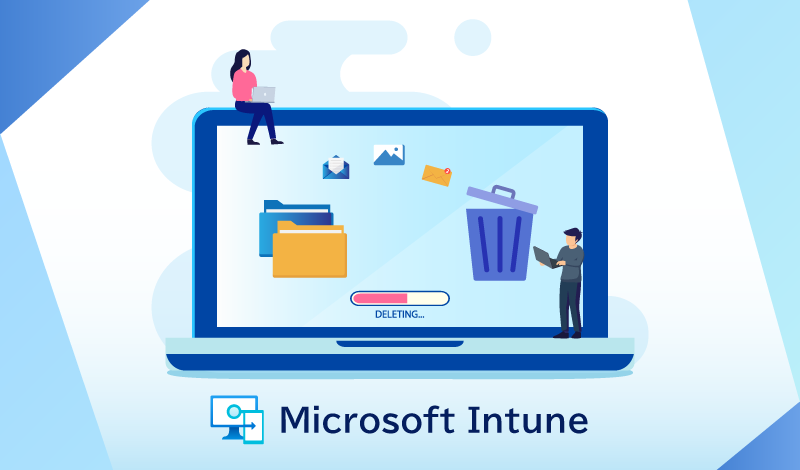目次
Intuneのリモートアクションの中でリモートワイプ機能に着目し解説
リモートワークが広がる現代において、従業員はオフィス外で業務に必要なデータにアクセスする機会が増えました。その結果、企業の機密情報が外部に持ち出されるリスクが高まり、セキュリティ対策の重要性が急速に高まっています。
Intune のリモートワイプ機能は、遠隔地からでも企業データを迅速に削除することができます。本記事ではリモートワイプの基本的な機能、実行手順、利用にあたっての注意点について解説します。
1. Intuneリモートワイプとは
Intune ではデバイスに対しさまざまな操作をリモートで実行することができます。その中で、リモートワイプ( Intune Remote Wipe )は、Intune の重要な機能の一つです。
この機能を使用すると、組織の IT 管理者は、失われたり盗まれたりしたデバイス、もしくは組織を離れる従業員のデバイスから、リモートで企業データを削除することができます。
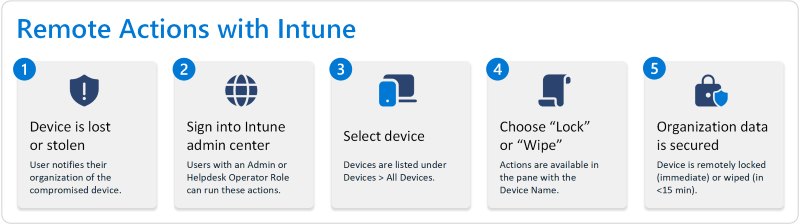
図版出典:Microsoft公式サイト
Intuneリモートワイプの種類
リモートワイプは、さまざまなプラットフォームに対応しており、主に以下の2 種類があります。
フルワイプ(完全ワイプ)
デバイスからすべてのデータを削除し、工場出荷時の状態に戻します。
セレクティブワイプ(選択的ワイプ)
デバイスから組織のデータのみを削除し、個人のデータはそのまま残します。
Intuneリモートワイプのユースケース
Intuneリモートワイプ機能は、主に以下のような状況において利用されています。
紛失または盗難
従業員がデバイスを紛失したり、盗難に遭ったりした場合、リモートワイプを実行してデバイス上の企業データを削除し、機密情報の漏洩を防ぎます。
従業員の退職・再利用
従業員が退職する際に、使用していたデバイスから企業データを安全に削除するためにリモートワイプを使用します。企業情報が元従業員によって不適切に利用されることを防ぎます。
デバイスのコンプライアンス違反
デバイスが企業のセキュリティポリシーやコンプライアンス要件に違反した場合、リモートワイプを使用してデバイスをリセットし、ポリシー遵守を確保します。
BYODポリシーの遵守
従業員が自身のデバイスを使用して業務を行う BYOD 環境で、セレクティブワイプを使って企業データのみを削除し、従業員の個人データを保護します。
2. リモートワイプの実行手順
リモートワイプの実行手順として、フルワイプとセレクティブワイプそれぞれについて解説します。
前提条件
リモートワイプの前提条件として主な条件は以下の通りです。
- Intune に登録されているデバイスである。
- 対象 OS である Android 、 iOS / iPad OS 、 mac OS 、 Windows である。
- 少なくとも、「ヘルプデスクオペレーターロール」を持つアカウントである。
- リモートアクションを受信するには、デバイスがインターネットに接続され、電源が入っている。
フルワイプの実行手順
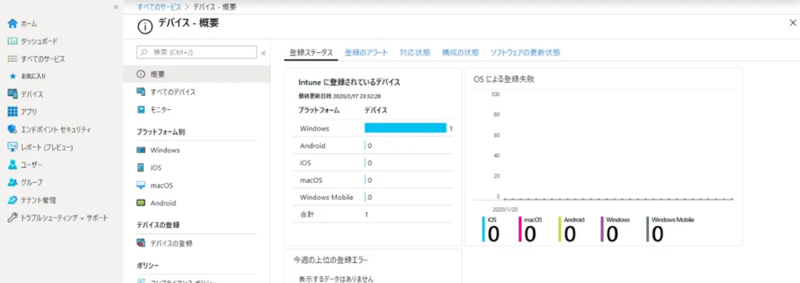
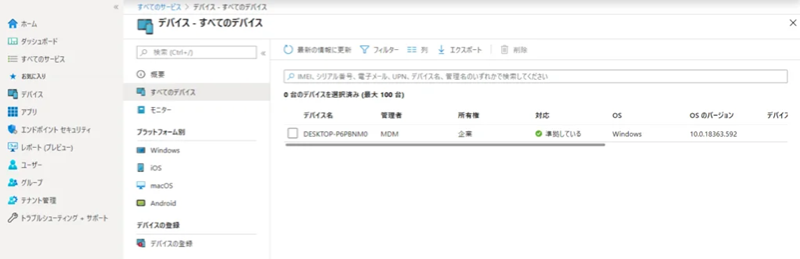
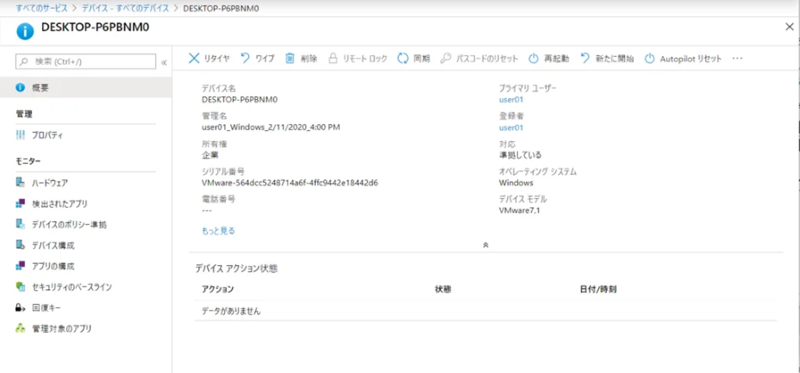
オフ
すべてのユーザー アカウント、データ、 MDM ポリシー、設定がワイプされます。
オン
すべての MDM ポリシーがワイプされ、アカウントとデータは保持されます。
オン
ワイプ処理を回避することができません。
オフ
ワイプ処理を回避することが可能です。
いずれも信号受信のためのネットワーク接続が必要です。
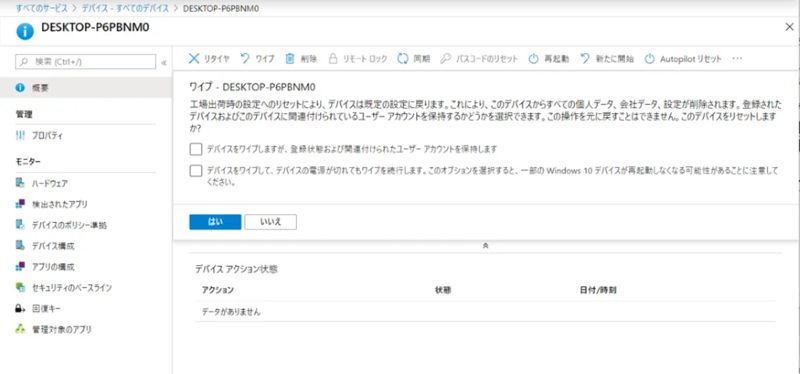
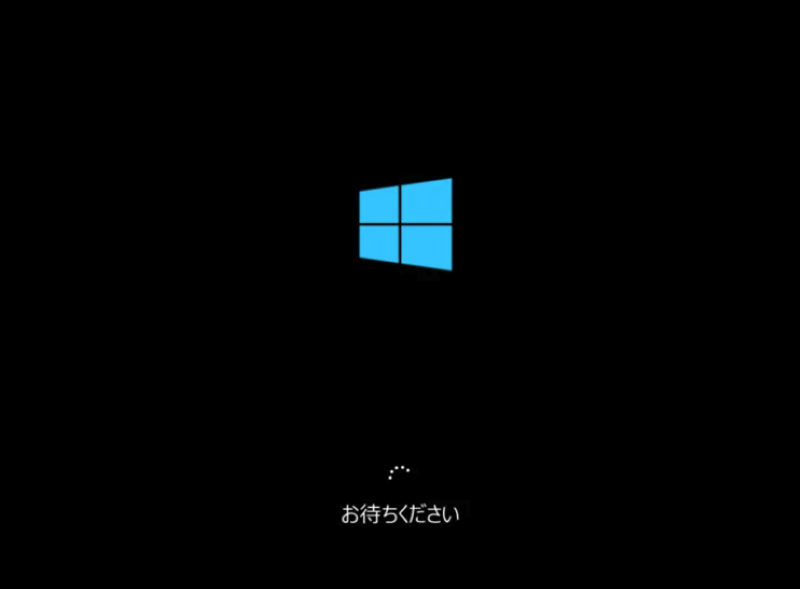
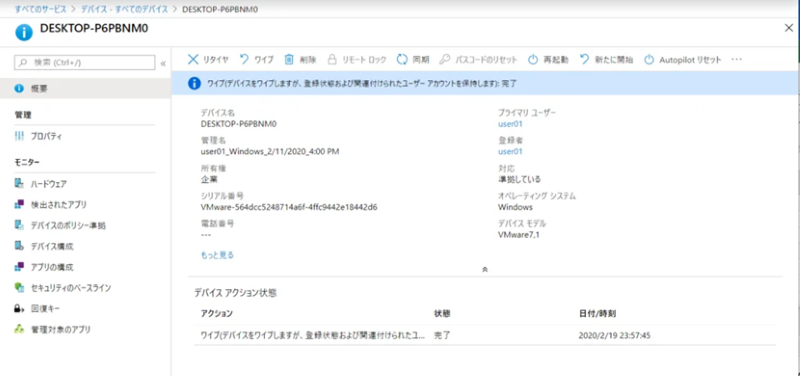
本章の手順の詳細情報は以下のサイトをご覧ください。
※参考:リモート アクションを使用して、Microsoft Intuneを使用してデバイスを管理する
※参考:ロールベースのアクセス制御 (RBAC) with Microsoft Intune
図版出典:Microsoft公式サイト
セレクティブワイプの実行手順
セレクティブワイプは Windows Information Protection ( WIP ) ポリシーで対象のデータを保護する必要があり、対象データが WIP で保護されると、保護されたデータを Intune 管理者が選択的にワイプすることができます。 WIP の詳細については、以下の公式サイトをご参照ください。
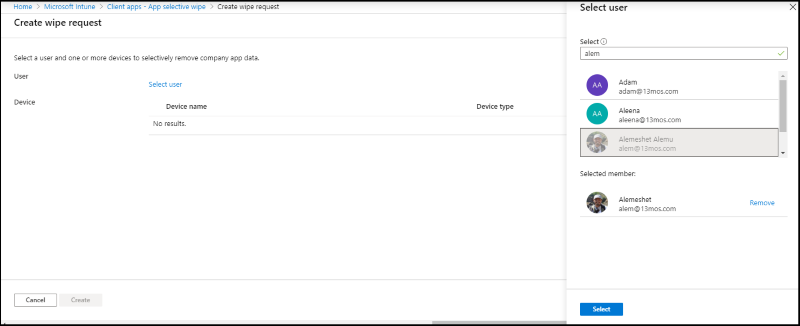
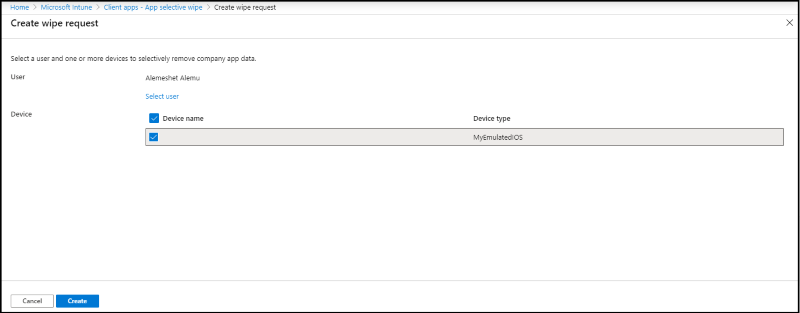
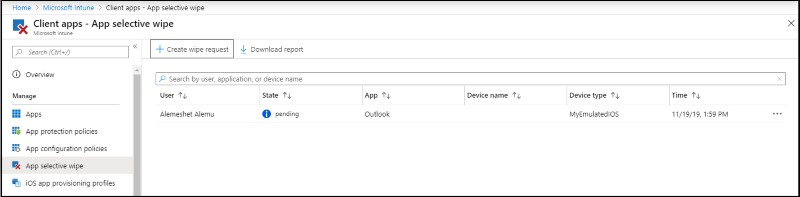
参考:Intuneを使用して Windows Information Protection (WIP) ポリシーを作成して展開する
図版出典:自宅ラックエンジニアの活動ログ
3.リモートワイプの注意点
リモートワイプを使用する際の注意点について解説します。
データバックアップ
リモートワイプを実行する前に、重要なデータがバックアップされていることを確認しましょう。一度実行すると、データの復旧は不可能です。
法的要件の確認
プライバシー関連の法律や規制に違反しないように、リモートワイプを行う前に適切な法的手続きを確認し、必要に応じて従業員の同意を得る必要があります。
セレクティブワイプとフルワイプ
個人のデバイスに対しては、企業データのみを削除するセレクティブワイプを選択し、個人データの影響を最小限に抑えることが望ましいです。フルワイプはデバイス全体のデータを消去するため、必要に応じて選択しましょう。
トラブルシュート
リモートワイプのトラブルシュートはデバイスが登録され、管理されており、適切な権限を持つアカウントから操作が行われていることを再確認することが重要です。
4. まとめ
Intune リモートワイプは、あらゆる環境でデータ漏洩による金銭的損失、ブランドイメージの損傷、法的責任に直面するリスクを軽減し、確保し、持続可能なビジネスを支援する機能です。すべてのデータが消去されるため、リモートワイプは最終手段として位置づけるべきであり、デバイスの紛失や盗難を防ぐための予防策として他のセキュリティ対策を適切に講じることが重要です。
Azure の導入を相談したい


資料ダウンロード
課題解決に役立つ詳しいサービス資料はこちら

-
-
Azure導入支援・構築・運用サービス総合カタログ
Microsoft Azure サービスの導入検討・PoC、設計、構築、運用までを一貫してご支援いたします。
Azure導入・運用時のよくあるお悩み、お悩みを解決するためのアールワークスのご支援内容・方法、ご支援例などをご確認いただけます。
-
Microsoft Azureを利用したシステムの設計・構築を代行します。お客様のご要件を実現する構成をご提案・実装いたします。

Tag: Intune Microsoft Intune
よく読まれる記事
- 1 Microsoft Entra IDとは? オンプレAD、Azure ADとの違いや機能、エディション、移行方法をわかりやすく解説2024.04.05
- 2 Microsoft Purviewとは?概要や主な機能、導入するメリットを解説2023.09.11
- 3 Azure Bastionとは?踏み台による仮想マシンへのセキュアな接続方法について解説2022.05.12
- 4 FIDO2とは?パスワードレス認証の概要と特徴、具体的な認証手順を解説2022.09.16
- 5 Microsoft 365とは?Office 365との違いやメリットを解説2025.02.24
Category
Contactお問い合わせ
お見積もり・ご相談など、お気軽にお問い合わせください。







 03-5946-8400
03-5946-8400